|
|
Haga clic en Estándar > Importar bordado para Importar el archivo de diseño de bordado al diseño actual. |
|
|
Haga clic en Estándar > Importar bordado para Importar el archivo de diseño de bordado al diseño actual. |
EmbroideryStudio le permite insertar un diseño en otro. Los dos diseños (o más) pueden después guardarse como un diseño combinado. Cuando inserta un diseño dentro de otro, sus dos paletas de colores se combinan. Los colores con los mismos valores RGB se identifican automáticamente como poseedores del mismo color de hilo. Si usted desea conservarlos como colores separados, tendrá que cambiar uno u otro antes de importarlos.
Idea: Si no conoce el origen del diseño que está editando, puede insertarlo en un archivo de diseño en blanco para que adquiera configuraciones de tela conocidas.
1Abra el primer diseño.
2Opcionalmente, desplácese a la posición en la secuencia de puntadas donde quiere insertar el diseño. De otra forma, el diseño insertado se colocará al final de la secuencia de puntadas.

3Seleccione Estándar > Importar bordado. El tipo de archivo predeterminado es el EMB ‘todo-en-uno’ nativo, pero puede usarse cualquier archivo de bordado soportado.
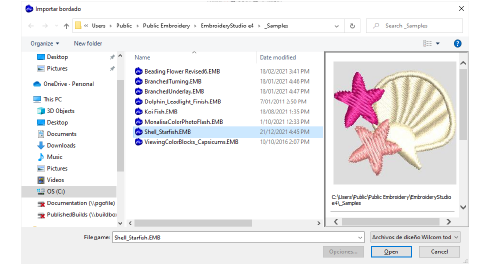
4Seleccione el archivo de diseño a insertar y hager clic en Abrir. El diseño se insertará en la posición actual de aguja. Por defecto, se añaden los colores a la paleta de colores.
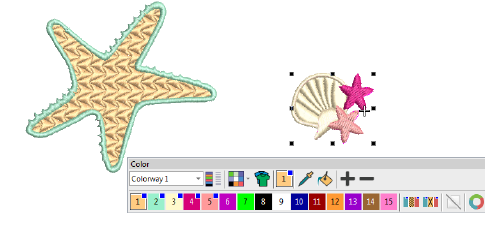
5Cámbiele la escala al diseño insertado y posiciónelo como requiera. Para asegurarse de que todos los objetos en el diseño insertado permanecen juntos, agrúpelo primero.
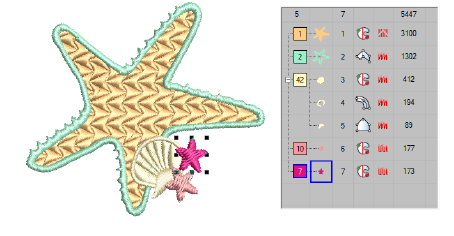
6Secuencie los colores de manera que el bordado sea eficiente.
Nota: La pestaña Opciones > General provee otra configuración – ‘Casar a paleta’ – la cual casa los colores del diseño insertados con los colores de la paleta actual.